Dialogfeld Benannte Umrandungen
Zur Verwaltung, benannter Umrandungen und benannter Umrandungsgruppen
Sie erhalten Zugang zu diesem Dialogfeld unter:
| Einstellung | Beschreibung |
|---|---|
| Benannte Umrandung platzieren | Öffnet die Funktion Benannte Umrandung platzieren, mit der benannte Umrandungen erstellt und platziert werden können. |
| Delete |
Löscht die ausgewählte benannte Umrandung oder benannte Umrandungsgruppe. Wird eine benannte Umrandung gelöscht, so werden auch die zugehörigen Festansichten gelöscht. |
| Zuweisen | Klicken Sie den Pfeil nach unten neben dem Symbol Anwenden für die folgenden Optionen:
|
| Plan erstellen |
Öffnet das Dialogfeld Zeichnung erstellen, in dem eine Festansicht aus der gewählten benannten Umrandung eine Festansicht erstellt und dynamische Ansichten automatisiert werden können. |
| In benannte Umrandung einpassen |
Passt die Vergrößerung so an, dass die ausgewählte benannte Umrandung in die Ansicht passt. |
| Benannte Umrandung kopieren |
Startet die Funktion Benannte Umrandung kopieren, um eine Kopie der gewählten benannten Umrandung zu erstellen. Sie können den Standardnamen der benannten Umrandung im Feld Name im Einstellungsfenster der Funktion Benannte Umrandung kopieren ändern. |
| Eigenschaften | Öffnet das Dialogfeld Eigenschaften und zeigt die Eigenschaften der ausgewählten benannten Umrandung oder benannten Umrandungsgruppe an. |
| Listenfeld Benannte Umrandungen | Das Listenfeld Benannte Umrandungen verfügt über die folgenden Spalten:
|

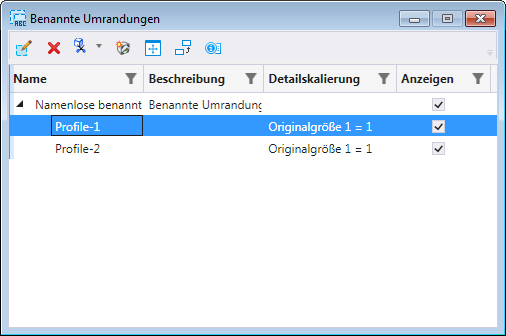


 Als Ausschnittvolumen - Übernimmt die gewählte benannte Umrandung als
Als Ausschnittvolumen - Übernimmt die gewählte benannte Umrandung als  Als Zaun - Übernimmt die gewählte benannte Umrandung als
Als Zaun - Übernimmt die gewählte benannte Umrandung als  Als Abschneidemaske - Übernimmt die gewählte benannte Umrandung als
Als Abschneidemaske - Übernimmt die gewählte benannte Umrandung als 


